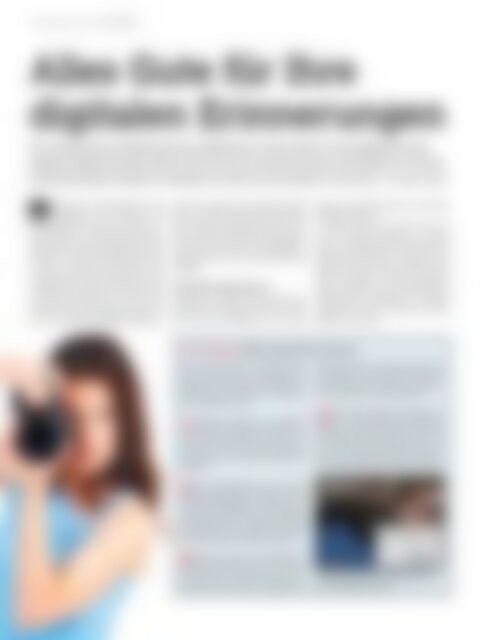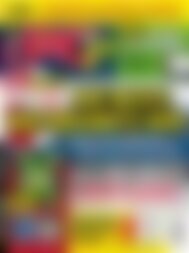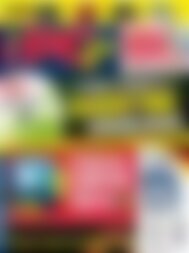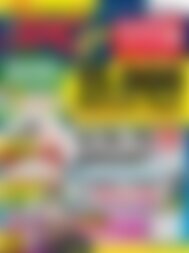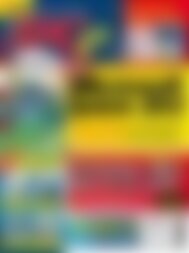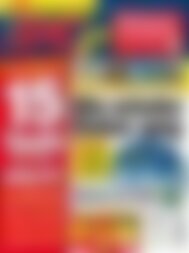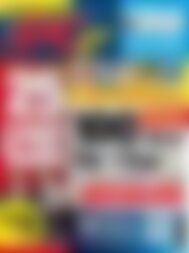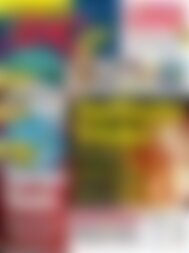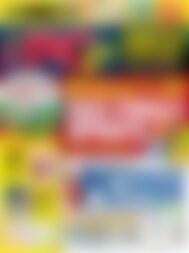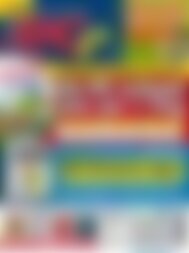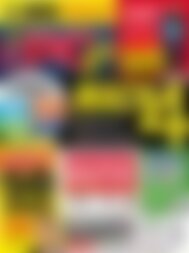Sie wollen auch ein ePaper? Erhöhen Sie die Reichweite Ihrer Titel.
YUMPU macht aus Druck-PDFs automatisch weboptimierte ePaper, die Google liebt.
software auf dvd Foto-Paket<br />
Alles Gute <strong>für</strong> Ihre<br />
digitalen Erinnerungen<br />
Wer als passionierter Hobbyfotograf seine Bilderfluten im Zaum halten will und gelegentlich seine<br />
digitalen Schätze bearbeiten möchte, muss sich nicht in Unkosten stürzen, um Photoshop zu erwerben.<br />
Es gibt jede Menge kostenloser Programme, <strong>mit</strong> denen man fast genauso viel erreicht. von Margrit Lingner<br />
erführerisch sind Digitalkameras und<br />
V Smartphones unter anderem, weil<br />
Hobbyfotografen einfach mal auf den Auslöser<br />
drücken, um unvergessliche Momente<br />
festzuhalten. Sollte der Schnappschuss nicht<br />
gelingen, ist das Foto schnell gelöscht oder<br />
an einem verregneten Wochenende rasch<br />
nachbearbeitet. Und genau da<strong>für</strong> brauchen<br />
Fotografen die passenden Programme und<br />
ein wenig Zeit. Dabei muss es nicht immer<br />
Photoshop sein. Gute Ergebnisse lassen sich<br />
auch <strong>mit</strong> kostenlosen Bildbearbeitungspro-<br />
grammen erzielen. Für fast jeden Handgriff<br />
gibt es im Freeware-Bereich ein Tool. Ein paar<br />
dieser nützlichen Programme haben wir <strong>für</strong><br />
Sie in unserem Foto-Paket zusammengestellt.<br />
Sie finden dort neben dem vollwertigen Bildbearbeiter,<br />
Tools <strong>für</strong> die unterschiedlichsten<br />
Aufgaben.<br />
Praktische Organisatoren<br />
Angefangen von Tools zum Organisieren der<br />
Fotoflut auf der Festplatte bis hin zu Spaßoder<br />
Panorama-Programmen ist fast alles<br />
dabei, was Sie <strong>für</strong> die Arbeit an und <strong>mit</strong> Digitalbildern<br />
benötigen.<br />
So stehen Ihnen zum Ordnen und Archivieren<br />
der Bilder Programme wie Googles<br />
Picasa zur Verfügung. Wer einfach mal seine<br />
Bilder sichten möchte, um zu prüfen, ob sie<br />
gelungen sind, kann dies <strong>mit</strong> IrfanView oder<br />
XnView erledigen. Die beiden Programme<br />
zeigen problemlos die unterschiedlichsten<br />
Dateiformate an. Außerdem ist es möglich,<br />
ausgesuchte Bilder als Diashow auf dem<br />
Bildschirm anzusehen.<br />
Mini-Workshop: Bilder organisieren <strong>mit</strong> Picasa<br />
Wer seine Bilder gleich in richtigen Ordnern<br />
anlegt oder sie von Picasa in Alben legen lässt,<br />
findet einzelne Fotos ganz schnell wieder. Außerdem<br />
kann man <strong>mit</strong> Picasa auch Geotags als<br />
Erinnerungsstützen setzen.<br />
1Installieren Sie Picasa von der Heft-<strong>DVD</strong>.<br />
Beim ersten Start können Sie wählen, ob<br />
Picasa sämtliche Laufwerke auf Fotos hin untersuchen<br />
soll. Das kann schon mal dauern,<br />
doch erhalten Sie einen guten Überblick über<br />
Ihre Bilder.<br />
2In der Foto-Übersicht sehen Sie links in<br />
der Navigationsleiste die Ordner, in denen<br />
Picasa Bilder aufgespürt hat. Im Hauptfenster erscheinen<br />
<strong>Vorschau</strong>bilder Ihrer Fotos nach Datum<br />
(und Ordnern) sortiert. Picasa bietet viele Möglichkeiten,<br />
Bilder neu zu sortieren. So lassen sich<br />
neue Alben anlegen oder Bilder umbenennen.<br />
3Außerdem sind Fotos von der Digitalkamera,<br />
vom Smartphone oder von einem externen<br />
Laufwerk rasch importiert und einsortiert.<br />
Schließen Sie dazu einfach Ihre Digikamera an.<br />
Sobald Picasa den neuen Ordner entdeckt, kann<br />
der Bilderimport starten. Benennen Sie im Register<br />
„Importieren“ den Ordner <strong>für</strong> den Bildimport<br />
und klicken Sie auf „Alle importieren“.<br />
4Sie können ferner Bilder <strong>mit</strong> Geotags versehen,<br />
um die Reise später nachzuvollziehen.<br />
Wählen Sie ein Foto aus. Klicken Sie unten auf<br />
das Google-Earth-Symbol „Geo-Tag“. Suchen Sie<br />
den Ort auf der Karte, positionieren Sie das Fadenkreuz<br />
und klicken Sie auf „Fertig“. Sie können<br />
sich den Ort dann direkt auf Google anschauen.<br />
Mit Picasa können Sie auch Bilder ganz einfach<br />
<strong>mit</strong> Geotags versehen.<br />
124